Mozillas Firefox ist ein sehr solider Browser und unsere erste Wahl zum Surfen im Internet. Aber auch ein sehr ausgereiftes Programm ist nicht gefeit vor Fehlern.
 Eine Fehlermeldung, die uns in der jüngeren Vergangenheit häufiger über den Weg lief, war “Fehler chrome://quick_start/content/index.html konnte nicht gefunden werden”. Diese taucht immer dann auf, wenn man einen neuen Tab öffnet und unabhängig davon, ob man eine ältere Version von Firefox verwendet oder die aktuellste Version. In diesem Artikel erläutern wir, wie man das zugrunde liegende Problem und damit auch die Fehlermeldung beseitigt.
Eine Fehlermeldung, die uns in der jüngeren Vergangenheit häufiger über den Weg lief, war “Fehler chrome://quick_start/content/index.html konnte nicht gefunden werden”. Diese taucht immer dann auf, wenn man einen neuen Tab öffnet und unabhängig davon, ob man eine ältere Version von Firefox verwendet oder die aktuellste Version. In diesem Artikel erläutern wir, wie man das zugrunde liegende Problem und damit auch die Fehlermeldung beseitigt.
Hintergrund des Fehlers chrome://quick_start/content/index.html
Wie kommt es zu diesem Fehler und warum verweist der Fehler anscheinend auf den Browser Chrome, obwohl es doch offensichtlich um Firefox geht?
Der Fehler kann auftreten, wenn bei einer Änderung der Firefox-Programmkonfiguration diejenige Komponente des Browsers, die für das Anzeigen der Oberfläche und auch der Startseite verantwortlich ist, nicht korrekt auf ihren Standardwert – ihre Startseite – gesetzt wird. Solche Konfigurationsänderungen werden vom Browser beispielsweise bei der Deinstallation eines Add-ons vorgenommen. Auch kann eine Schadsoftware oder deren Entfernung durch ein Antivirenprogramm dazu führen, dass die entsprechende Komponente nicht richtig konfiguriert ist. 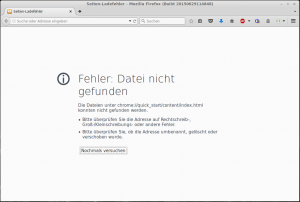 Tritt so ein Fehler auf, dann erhalten Sie die Fehlermeldung anstelle der Startseite. Firefox weiss schlicht und einfach nicht, was er anzeigen soll.
Tritt so ein Fehler auf, dann erhalten Sie die Fehlermeldung anstelle der Startseite. Firefox weiss schlicht und einfach nicht, was er anzeigen soll.
Und warum verweist die Fehlermeldung auf chrome? Der Grund ist so trivial wie einfach: chrome ist nicht gleich Chrome! In der Welt der Browser steht das englische Wort ‘chrome’ für den sichtbaren Teil der Browser-Benutzeroberfläche. Die Symbolleisten, die Menü-Zeile, die Reiter für jeden Tab und eben die Startseite sind chrome. Die Namensähnlichkeit (bzw. Gleicheit) zwischen chrome und dem Browser Chrome stammt daher, dass die Chrome-Macher Ihre Benutzoberfläche so einfach wie möglich halten wollte und deshalb den Begriff für passend hielten. Die Begrifflichkeiten sind also durchaus eng miteinander verbunden, nicht aber etwa die beiden Browser: Es ist nicht so, wie man eventuell vermuten könnte, dass Firefox auf Programmbestandteile von Chrome zurückgreift.
So beseitigen Sie den Fehler
Starten Sie ihren Firefox und öffnen einen neuen Tab. In diesem Tab geben Sie bitte in der Adresszeile den folgenden Text ein oder – noch einfacher – kopieren Sie ihn einfach dorthin: “about:config”
Nun bekommen Sie eine Anzeige, die Sie auf die Gefahren hinweist, die mit Änderungen an der Browserkonfiguration einhergehen. Klicken Sie auf “Ich werde vorsichtig sein, versprochen!”. Und wir versprechen Ihnen, dass nur die Fehlermeldung beseitigt wird, wenn Sie sich an die folgenden Schritte halten.
Auf der Seite, die sich nun öffnet, befinden sich sämtliche Konfigurationsmöglichkeiten für Firefox. Manche davon können über das Einstellungen-Menü verändert werden, die meisten der hier aufgeführten Einstellungen können jedoch nur hier geändert werden. Um jedoch den Fehler beim Öffnen eines neuen Tab zu beseitigen, muss hier ein Wert editiert werden. Nun bekommen Sie eine Liste mit sehr kryptischen Einträgen angezeigt. Gehen Sie wie folgt vor:
- Geben Sie in die Suchleiste “browser.newtab.url” ein.
- Klicken Sie doppelt auf den Eintrag.
- Geben Sie in dem sich öffnenden Eingabefenster eine von ihnen gewünschte URL oder – wenn sich der neue Tab mit der Standardseite von Firefox öffnen soll – einfach “about:newtab” ein.
- Bestätigen Sie nach der Eingabe mit OK, um die Prozedur abzuschließen.
Den Erfolg der Änderungen können Sie nun ganz leicht selbst ausprobieren: Öffnen Sie dazu einfach einen neuen Tab und schon sollte sich entweder die von Ihnen gewünschte Startseite oder ein neuer Tab, in dem Sie die am häufigsten aufgerufenen Seiten vorfinden, öffnen. Wenn alles zu Ihrer Zufriedenheit geklappt hat, schließen Sie den Tab, in welchem Sie about:config geöffnet haben, wieder um versehentlichen Änderungen vorzubeugen. Wenn weiterhin die Fehlermeldung erscheint, dann prüfen Sie bitte, ob Sie den richtigen Konfigurationseintrag geändert haben.
Sie haben Probleme mit den oben beschriebenen Schritten oder die Fehlermeldung bleibt trotz aller Versuche bestehen? Dann rufen Sie uns doch an! ionas – Ihr Online Assistent ist jeden Tag, 7 Tage die Woche von 8-20 Uhr für Sie da und hilft ihnen bei diesem wie auch allen weiteren Problemen rund um Ihren Computer: +49 (0)6131 327070 an. Sie haben nach kürzester Zeit einen Experten am Telefon der sich Ihrer Probleme annimmt und ihnen alles geduldig zeigt und erklärt.

4. September 2015 um 11:15 Uhr
Danke für den sehr ausfühlichen und hilfreichen Artikel.